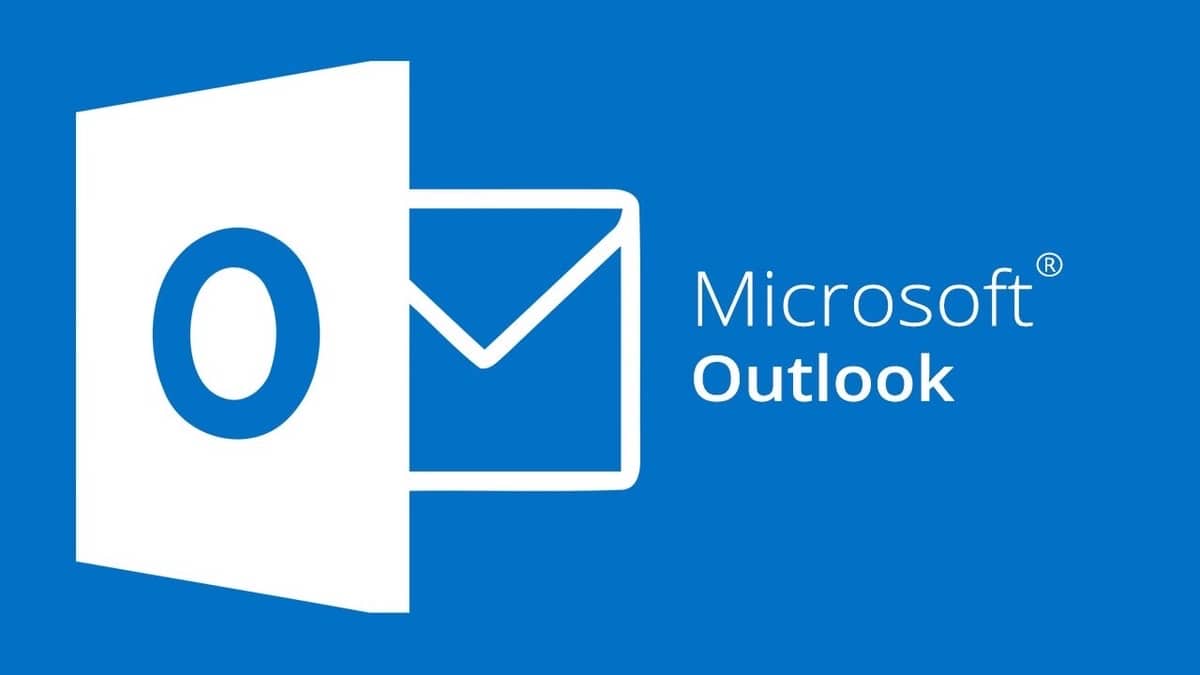
Ilang buwan na ang nakaraan ang posibilidad na mai-install ang Outlook sa aming mga Mac bilang isang standalone app. Gayunpaman, ang nais mo ay iyon maaari kang magkaroon ng email address ng kumpanya ng Microsoft kasama ang iba pa na karaniwang ginagamit mo. Iyon ang tungkol sa tutorial na ito.
Maaari mong idagdag ang iyong Outlook.com address sa iyong Mac sa loob ng Apple mail application. Ito ay hindi masyadong mahirap ngunit dapat mong isaalang-alang ang isang serye ng mga kadahilanan upang ang lahat ay gumana mula sa sandaling mai-configure mo ito at hindi mo kailangang lumibot sa paghahanap para sa mga teknikal na pagtutukoy.
Ang pagdaragdag ng isang address ng Outlook.com sa iyong email sa Mac ay medyo madali
Ang kakayahang magdagdag ng isang email account sa Microsoft sa loob ng mail application ng Mac ay mas simple kaysa sa maisip mong priori, Ngunit kailangan mong magkaroon sa kamay ng isang serye ng mga teknikal na pagsasaayos na maiiwan ka namin sa ibaba upang ang proseso ay mas mabilis at maaasahan hangga't maaari.
Ang unang bagay na kailangan nating gawin ay buksan ang mail application sa Mac at piliin ang "magdagdag ng account." Kapag lumabas ang screen ng iba't ibang mga mail server, makikita mo na ang Outlook ay hindi lilitaw bilang isa sa mga ito. Dapat nating piliin ang "iba pang mga account"
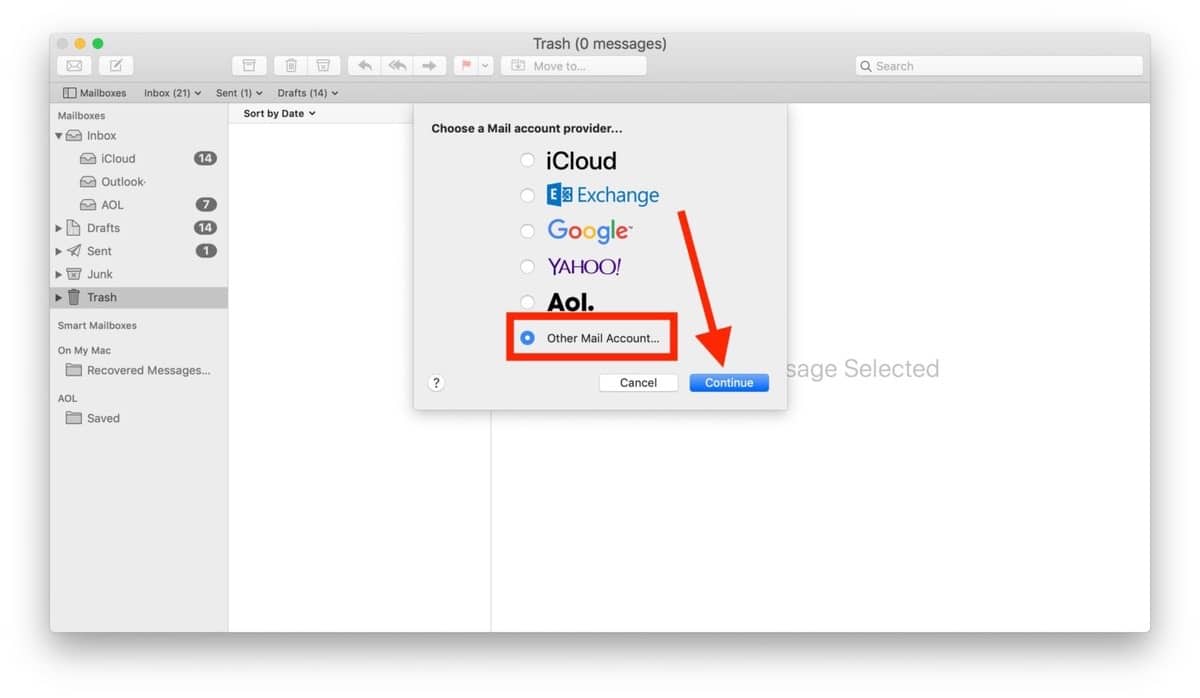
Makakakuha kami ng isang screen kung saan dapat naming ipasok ang email address na nais naming gamitin kung alin ang magiging katulad nito: xxxxxxxx@outlook.com; at ang password na dati naming napili noong ginawa namin ang account.
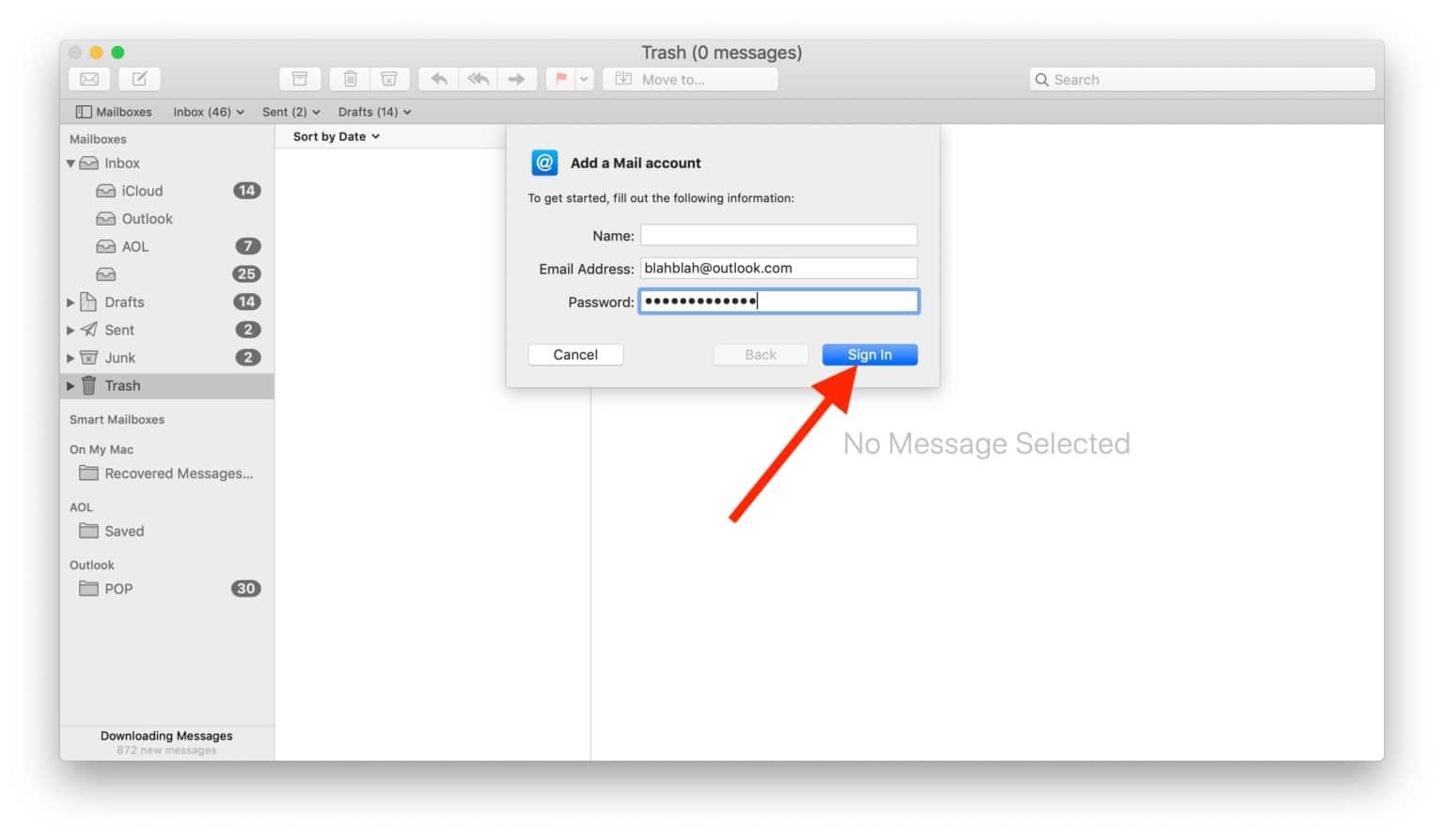
Sa ganitong paraan magkakaroon na kami ng aming Outlook.com account sa loob ng mail application sa Mac. Kung sa anumang kadahilanan hindi ito gumana, kailangan nating isaalang-alang ang mga sumusunod na teknikal na elemento kung sakaling nais o kailangan naming ipasok ang mga ito nang manu-mano:
- Mga IMAP account: imap-mail.outlook.com, port 993
- Mga POP account: pop-mail.outlook.com, port 995
- Server papasok na mail: eas.outlook.com
- Server SMTP papalabas: smtp-mail.outlook.com, port 587
Dapat walang problema at dapat ay tumatakbo ito nang maayos. Inaasahan namin na ang maliit na tutorial na ito ay nakatulong sa iyo.